Содержание
Сейчас на рынке предлагается большой выбор двухдиапазонных Wi-Fi роутеров, которые могут транслировать Wi-Fi сеть на частотах 2.4 ГГц и 5 ГГц. Однако далеко не все устройства могут видеть и подключаться к Wi-Fi сети, работающей на частоте 5 GHz. Разберемся со случаем, когда устройство с Windows 10 не видит такую сеть.
Содержание:
Преимущества использования Wi-Fi сети с частотой 5 GHz
В чем основные преимущества Wi-Fi сети, работающей на частоте 5 GHz? Эта частота менее загружена и количество шумов/помех на ней будет меньше (это преимущество особо актуально для жителей многоэтажек, когда на частоте 2,4 Ггц работает огромное количество соседских роутеров, телефонов и микроволновок). Также при работе на этой частоте можно достигнуть более высокой пропускной способности и поддерживаются 23 отдельных каналов передачи (против трех каналов у 2,4 ГГц сети). Недостаток – меньшая зона покрытия в сравнении с частотой 2,4.
Как узнать, поддерживает ли ваше устройство сети Wi-Fi 5 ГГц
Поддерживает ли ваш компьютер, ноутбук или планшет работу с Wi-Fi сетями на частоте 5 ГГц или нет зависит от модели беспроводного адаптера, установленного в нем. Можно найти вашу модель адаптера на сайте производителя и ознакомится с его характеристиками (часто в названии таких адаптеров указна фраза Dual Band). Но есть способ проще.
Проверить поддержку различных беспроводных стандартнов драйвером Wi-Fi адаптера в Windows можно следующим образом:
- Запустите командную строку с правами администратора
- Выполните команду:
netsh wlan show drivers - Посмотрите, что указано в разделе Radio types supported
Это список беспроводных стандартно, которые поддерживаются данный драйвером.
Адаптеры с поддержкой стандартов 802.11a, 802.11h, 802.11j и 802.11n могут работать как на частоте 5 ГГц, так и на 2.4 ГГц.
Примечание. Один нюанс касательно стандарта 802.11n. В нем определена поддержка стандарта 5 ГГц, но работать в двух диапазонах умеют далеко не все сетевые адаптеры (дело в том, что есть два стандартна 802.11n от 2006 года и 802.11n Dual Band от 2009).
Стандарт 802.11ac означает, что устройство может работать только на частоте 5 ГГц.
Примеры.
- Допустим в списке поддерживаемых стандартов указана поддержка 802.11b и 802.11g, это значит данный драйвер поддерживает только Wi-Fi сети на частоте 2.4 ГГц.
- Если указано, что адаптер поддерживает 802.11a, 802.11g и 802.11n, значит поддерживаются оба частотных диапазона.
Таким образом, если в списке поддерживаемых стандартов нет строк, указывающих на наличие поддержки нового диапазона, стоит проверить на сайте производителя сетевой карты, поддерживает ли она новые стандарты. В некоторых случаях для корректной работы на частоте 5 ГГц достаточно установить последнюю версию драйверу, скачанную с сайта производителя.
В том случае, если указано, что драйвер поддерживает 802.11ac/802.11n, но Windows не видит Wi-Fi сеть, работающую на частоте 5 ГГц, откройте свойства драйвера беспроводного интерфейса и в его настройках проверьте не выбран ли вручную только один диапазон.
К примеру, на Surface Pro 3 с адаптером Marvell AVASTAR Wireless-AC Network Controller, видно, что на вкладке Advanced в свойстве Band можно выбрать в каком режиме должен работать адаптер (Auto/2.4 GHz Only/ 5 GHz Only). Измените режим на Авто.
Windows 10 перестает видеть 5 ГГЦ Wi-Fi после обновления
Некоторые пользователю жалуются, что после выполнения апгрейда Windows 10, система перестает видеть Wi-Fi сети с частотой 5 ГГц. Как правило проблема решается путем ручного скачивания и установки последней версии драйвера для вашего беспроводного адаптера с сайта производителя. Автоматическое обновление драйверов при этом желательно отключить.
Если адаптер не поддерживает сеть 5 ГГЦ
Если ваш сетевой адаптер не поддерживает работу с Wi-Fi сетями на частоте 5 ГГц, просто используйте обычную сеть 2.4 ГГц. Если уж очень хочется работать на новой частоте, можно приобрести внешний USB Wi-Fi адаптер с поддержкой частоты 5 ГГц (выше мы описали требования к стандартам 802.11, которым должно соответствовать устройство).
Идет время и на смену старым технологиям приходят новые , так и случилось с технологией беспроводной передачи данных Wi-Fi. Мы в комании Jammer хотим рассказать уже об анонсированной новинке, которая готовая заменить старую версию Wi-Fi 802.11n. Новая версия способна на более высокую скорость работы ( в 3 раза быстрее) , хотя от начала появления этой новинки еще не прошло много времени, девайсы которые его поддерживают уже появились на рынке и радуют своих покупателей.
История Wi-Fi 802.11ac начинается с января 2011 года, именно тогда инженеры из института Электротехники и Электроники — IEEE, создали новую версию WiFi. А в ноябре этого же года всемирно известная компания Quantenna выпустила на рынок чипсет ,который был совместим с роутерами для коммерческого использования. Еще одной важной вехой в развитии, стала выставка CES. На этой выставке были анонсированы новейшие контроллеры от производителя Broadcom. Именно эти контролеры согласились установить у себя такие крупнейшие фирмы как Lenovo, ZTE, Comcast, Huawei и другие крупные фирмы связанные с электроникой.
Рассмотрим чем же различаются старая ( 802.11n) и новая 802.11aс версии.
- Главное различие состоит в том, что скорость предложенная новой версией намного выше чем в старой. Примерно в 3 раза улучшен этот показатель. 802.11n выдает скорость в 150 Мбит/с , а у новой версии этот показатель 450 Мбит/с , что действительно очень чувствительно, особенно у аппаратов с 8 антеннами совместимых с ним, у которых скорость будет достигаться до внушительных 7 Гбит/с.
- Еще одной отличительной чертой является его широчайший диапазон действия, и намного более четкий и стабильный сигнал. Это позволяет сделать бимформинг ( технология формирования луча). Эта технология распознает местонахождение прибора и посылает сигнал прямо на него, улучшая качество и стабильность приема сигнала.
- Также одной из главных отличий этих версий есть то, что 802.11n работает на старой и переполненной частоте ( 2,4 ГГц) из за этого во всем привычном WiFi возникает огромное количество помех и уязвимостей, мешающей нормальной и стабильной работе устройств. Новинка же предлагает своим пользователям новую частоту для работы — 5 ГГц. Это позволит увеличить уровень приема сигнала, и намного увеличить стабильность благодаря тому, что не будет помех.
- Процесс переоборудования на новые устройства займет несколько лет, однако не спешите выбрасывать свои устройства , новая версия будет оснащена поддержкой старых стандартов, когда нужно будет принимать сигнал старой версии WiFi , роутеры и подобные устройства будут автоматически переключаться между ними, что не доставит вам хлопот. Так же советуем прочитать вам нашу прошлую статью о том, как лучше обезопасить свой домашний беспроводной интернет.
Официальная дата появления 802.11aс была назначена на начало 2014 года , а по расчетам специалистов, уже в 2015 году этой версией WiFi будут оборудованы более чем 1 миллиард всех девайсов, поддерживающих эту технологию. Хотя прошло уже немного времени и на рынке уже предлагают множество вариантов для покупки именно этой модели Wi-Fi. В свою очередь в нашем интернет магазине уже представлен джаммер, способный глушить WiFi на частоте 5 ГГц.
WiGig — еще одна подающая надежды новинка, которая развивается огромными скоростями. Новый стандарт — 802.11ad (WiGig). Спецификаций данной частоты является ее работа в очень высоких центральных частотах (60 ГГц), что не позволяет ее сигналу проходит через стены. Эту новинку скорее можно назвать «беспроводное USB «, хоть и обеспечивающее скорость до 7 Гбит/с, правда радиус действия будет не особо огромен( до нескольких метров).
В этой статье объясним, как выбрать беспроводной канал для Wi-Fi сети в стандарте 802.11ac/ax и 802.11n на частоте 5 ГГц. Более-менее продвинутые пользователи уже давно выучили, что роутеры, работающие на частоте 2.4 ГГц, используют 13 WiFi-каналов и их номера соответственно от 1 до 13. Однако, купив современный маршрутизатор или точку доступа, которые поддерживают 5 ГГц, пользователь сталкивается с необходимостью выбрать канал и для диапазона 5 ГГц, но в настройках он видит совсем незнакомые цифры.
Для России и близлежащих стран доступно 4 канала Wi-Fi на частоте 5 ГГц:
36 40 44 48
Какой канал выбрать? — да любой из доступных четырех.
- Зайдите в настройки роутера.
- Перейдите в раздел Беспроводная сеть 5ГГц или Wireless Settings 5GHz.
- Установите любой канал (например 36).
- Сохраните настройки. Многие маршрутизаторы при этом потребуют перезагрузки:
- Заходим в настройки (по умолчанию 192.168.0.1)
- В верхнем меню переходим в Дополнительные настройки (на самом деле это Продвинутые настройки, просто корявый перевод).
- В боковой навигации выбираем Беспроводной режим.
- Теперь прямо под ним выбираем Настройки ьеспроводного режима.
- В правом верхнем углу окна кликаем по ссылке 5 ГГц.
- Кликаем по полю Канал.
- Выбираем номер, например 36.
- Жмем Сохранить:
Выбор беспроводного канала 5 ГГц на роутере TP-Link Archer C9
В принципе, если вы не используете WDS, можете оставить даже автоматический выбор канала в настройках роутера (AUTO).
P.S. Где-то, я читал, что 48 канал Wi-Fi лучше не использовать, но вменяемых аргументов почему конкретно, я не запомнил. В любом случае, вам будет достаточно и трех каналов, ведь сигнал Wi-Fi 5 ГГц затухает намного быстрее, чем сигнал 2.4 ГГц, и соседские сети не будут вам мешать, равно как и ваша 5-гигагерцовая Wi-Fi сеть не будет мешать им. Для того, чтобы убедиться в этом, возьмите смартфон, выйдите в подъезд и спуститесь на 1 этаж ниже или выше. Сигнал вашего домашнего Wi-Fi потеряется.
Раз уж говорим про каналы 5 ГГц, то ради полноты картины расскажу вам и про другие каналы. Так, в настройках роутеров, выпущенных для использования в США, кроме каналов 36, 40, 44, 48 также могут быть доступны каналы 149, 153, 157, 161, 165. Если у вас получится установить на ваш роутер прошивку для региона USA, то в настройках Wireless 5GHz могут появиться эти каналы:
В следующей статье читайте о том, как узнать, какой канал использует ваш 5-гигагерцовый Wi-Fi роутер.
Используемые источники:
- https://winitpro.ru/index.php/2017/12/22/pochemu-noutbuk-ne-vidit-wi-fi-set-5-ghz/
- http://blog.jammer.su/2014/05/nivii-wifi-na-chastote-5ggz/
- https://compfixer.info/%d0%b2%d1%8b%d0%b1%d0%be%d1%80-%d0%ba%d0%b0%d0%bd%d0%b0%d0%bb%d0%b0-wi-fi-5-%d0%b3%d0%b3%d1%86/

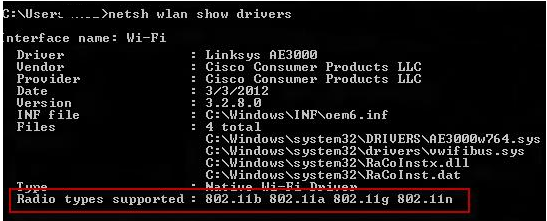
 Wi-fi роутер 5 ггц. Стоит ли покупать и каковы отличия частоты 2.4 от 5 (GHz)
Wi-fi роутер 5 ггц. Стоит ли покупать и каковы отличия частоты 2.4 от 5 (GHz)

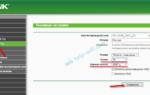 Как исправить проблемы с подключением ноутбука к сети вай-фай 5 ГГц
Как исправить проблемы с подключением ноутбука к сети вай-фай 5 ГГц

 Нестабильная работа интернета по Wi-Fi: несколько советов по решению проблемы
Нестабильная работа интернета по Wi-Fi: несколько советов по решению проблемы

 Различные протоколы Wi-Fi и скорости передачи данных
Различные протоколы Wi-Fi и скорости передачи данных Рейтинг ТОП-8 роутеров 5 ГГц с Wi-Fi: обзор и характеристики лучших моделей 2020-2021 года
Рейтинг ТОП-8 роутеров 5 ГГц с Wi-Fi: обзор и характеристики лучших моделей 2020-2021 года Усилитель WiFi сигнала: всё, что нужно знать о репитере до установки
Усилитель WiFi сигнала: всё, что нужно знать о репитере до установки Сводное тестирование трех PCIe Wi-Fi-адаптеров от компании ASUS: избавляемся от кабелей
Сводное тестирование трех PCIe Wi-Fi-адаптеров от компании ASUS: избавляемся от кабелей